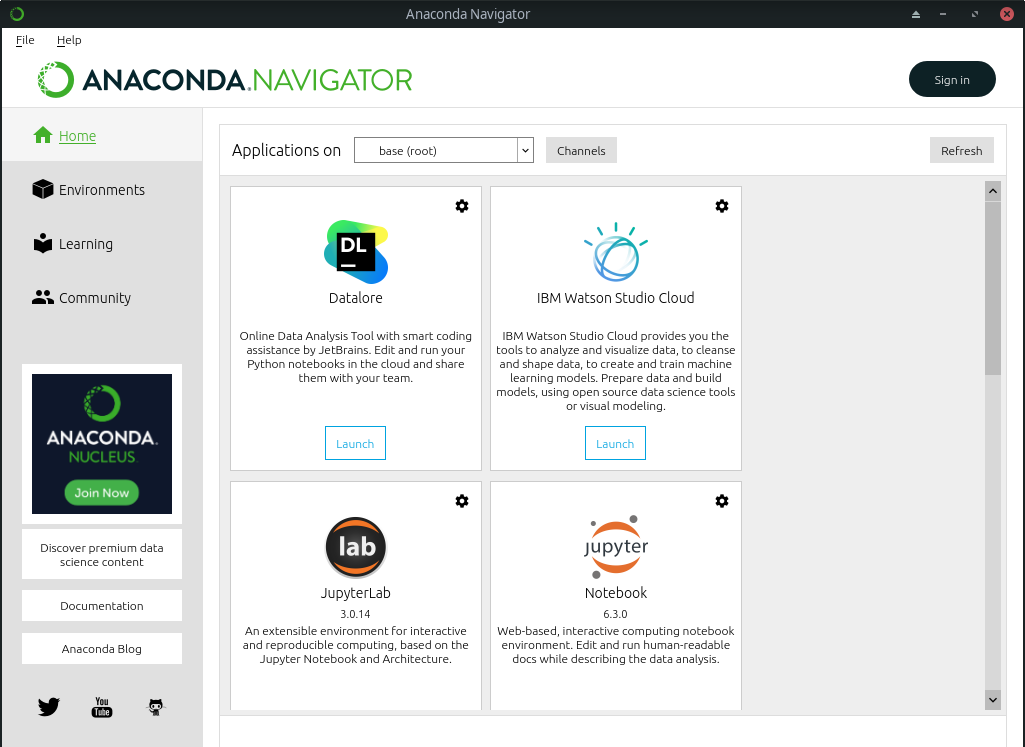
- Kunjungi website Anaconda
- Install dependensi yang dibutuhkan
- Cek shell yang digunakan oleh terminal
- Installasi
- Ikuti saja langkah-langkahnya
- Setelah terinstall, tutup terminal dan masuk kembali ke terminal
- Jalankan anaconda
Anaconda sering digunakan untuk data science karena di dalamnya tersedia berbagai macam tools untuk keperluan data science seperti jupyter notebook, jupyter-lab, spyder, R, dan lain-lain.
Kunjungi website Anaconda
klik get started pilih Downloads anaconda installer kemudian scroll ke bawah dan pilih di bagian linux 64-Bit (x86) Installer dan lakukan download file dengan ekstensi .sh
Install dependensi yang dibutuhkan
silahkan kunjungi dokumentasi anaconda klik Anaconda Individual Editions kemudian klik Installations kemudian scroll sedikit dan klik Installing on Linux, sesuaikan dengan distro linux yang digunakan dan install dependensi lewat terminal linux.
Cek shell yang digunakan oleh terminal
$ echo $SHELL
biasanya shell yang digunakan adalah bash tapi ada juga yang zsh
Installasi
Jika menggunakan jenis shell bash maka di depan ada perintah bash dan jika zsh makan kata bash diganti dengan zsh
$ bash ~/Downloads/Anaconda-version-Linux-x86.sh
Ikuti saja langkah-langkahnya
Defaulnya jika diminta yes/no jawab saja dengan yes
Setelah terinstall, tutup terminal dan masuk kembali ke terminal
Jika sudah ada tulisan
baseartinya anaconda sudah otomatis siap digunakan, tetapi jika tidak ada tulisanbasedi terminal maka anaconda harus di panggil dulu
$ conda activate
Dan jika anda ingin agar anaconda atau tulisan
basetidak otomatis muncul setiap kali anda membuka terminal atau ingin seperti terminal biasa maka jalankan perintah berikut
$ conda config --set auto_activate_base false
Jalankan anaconda
Pastikan sudah ada tulisan base di terminal
$ anaconda-navigator